使用云课堂智慧职教的时候,很多小伙伴不知道怎么发布消息公告,下面小编就给大家带来教程,有需要的小伙伴不要错过哦。
云课堂智慧职教怎么发布消息公告?云课堂智慧职教发布消息公告教程
1、首先登录智慧职教,选择要发布消息的课程。
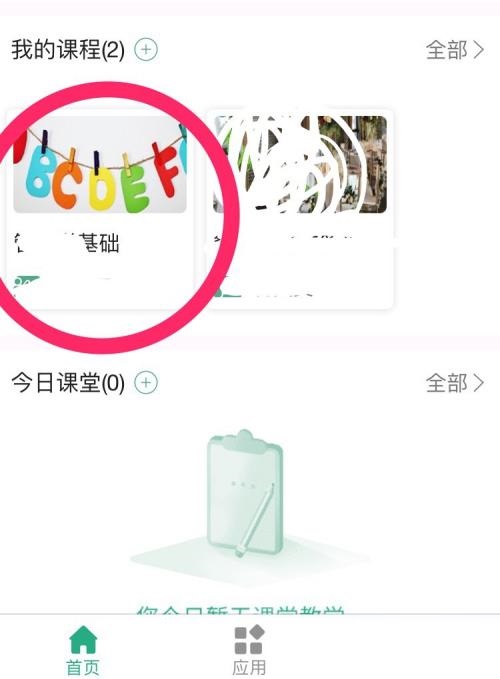
2、然后选择要发布消息公告的班级。
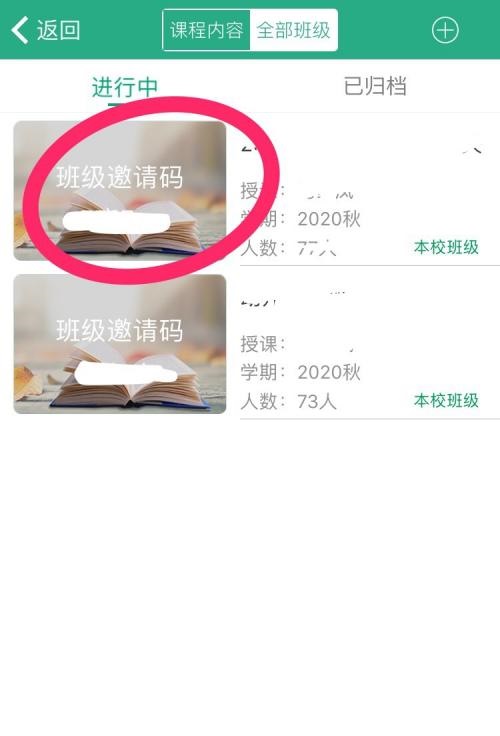
3、如图,点击更多。
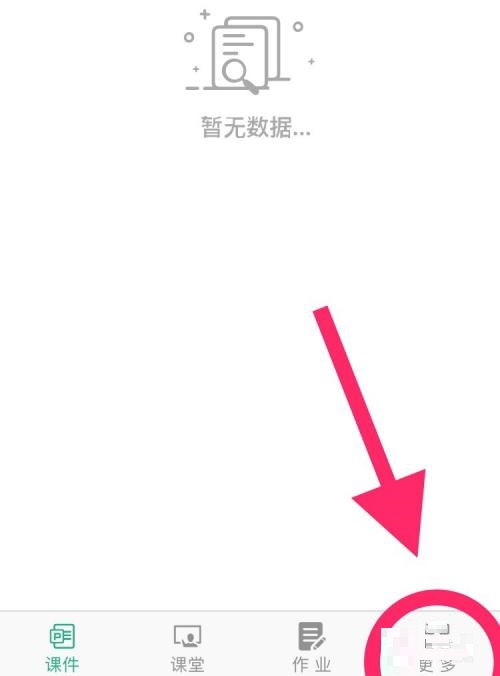
4、如图,选择消息公告。
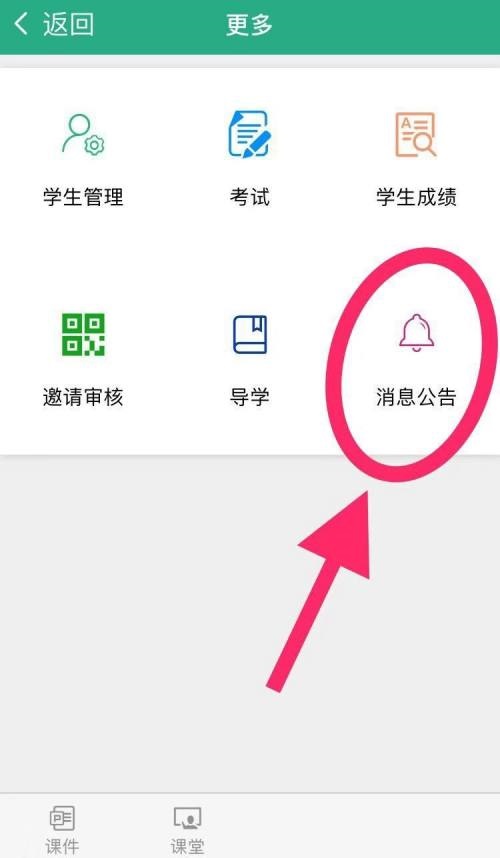
5、接着如图,点击新建。
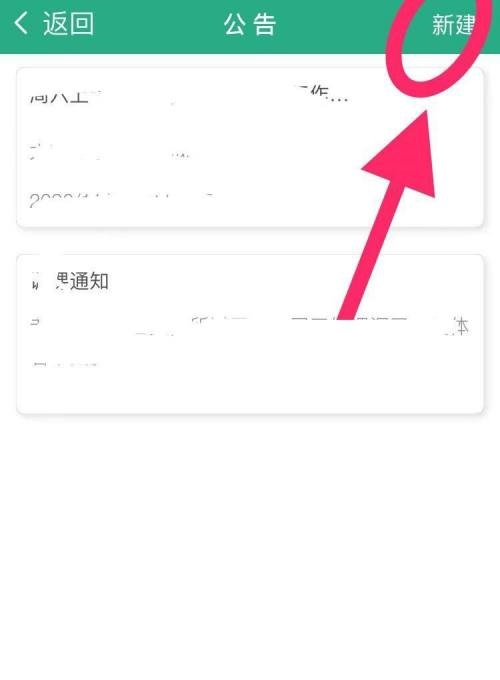
6、最后如图,编写公告内容,后点击添加皆可完成。
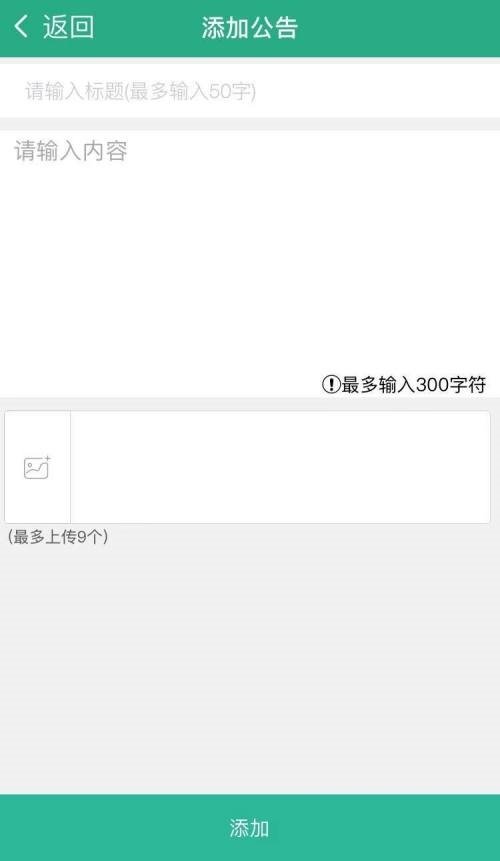
使用云课堂智慧职教的时候,很多小伙伴不知道怎么发布消息公告,下面小编就给大家带来教程,有需要的小伙伴不要错过哦。
云课堂智慧职教怎么发布消息公告?云课堂智慧职教发布消息公告教程
1、首先登录智慧职教,选择要发布消息的课程。
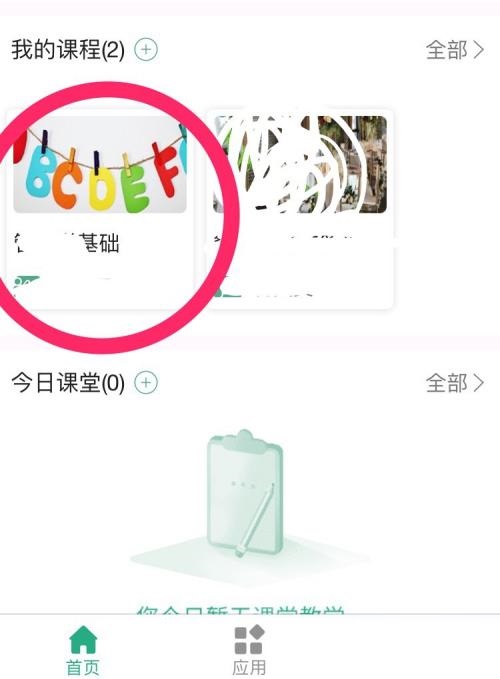
2、然后选择要发布消息公告的班级。
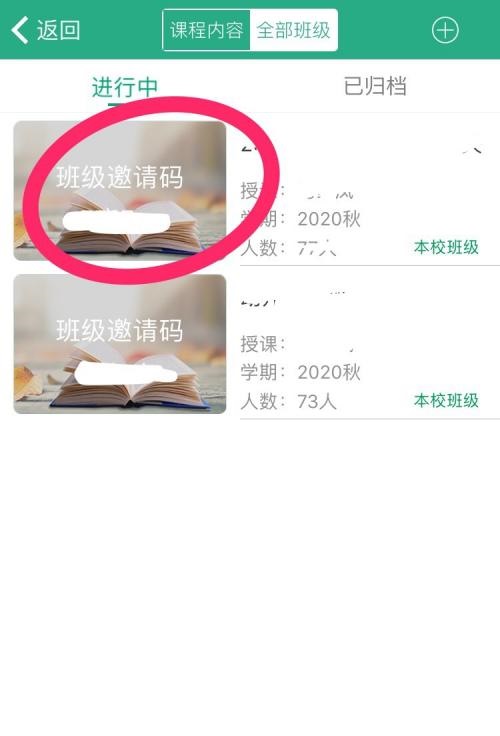
3、如图,点击更多。
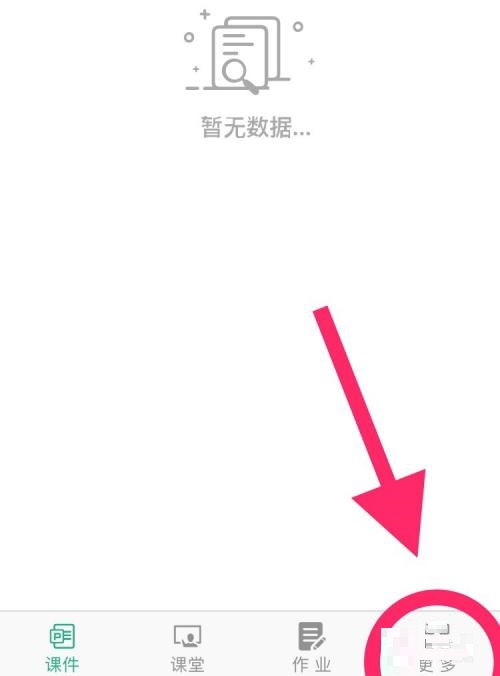
4、如图,选择消息公告。
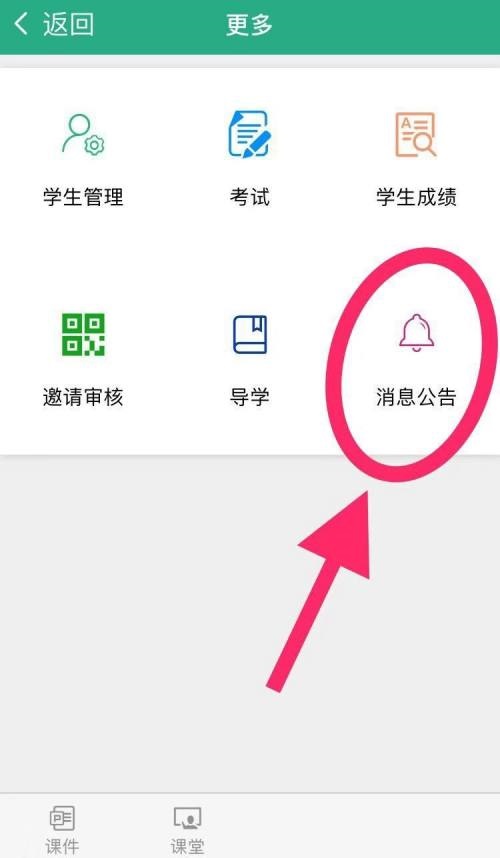
5、接着如图,点击新建。
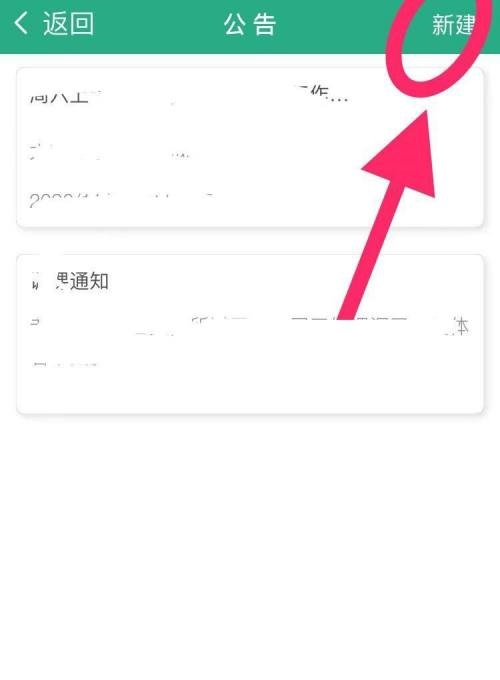
6、最后如图,编写公告内容,后点击添加皆可完成。
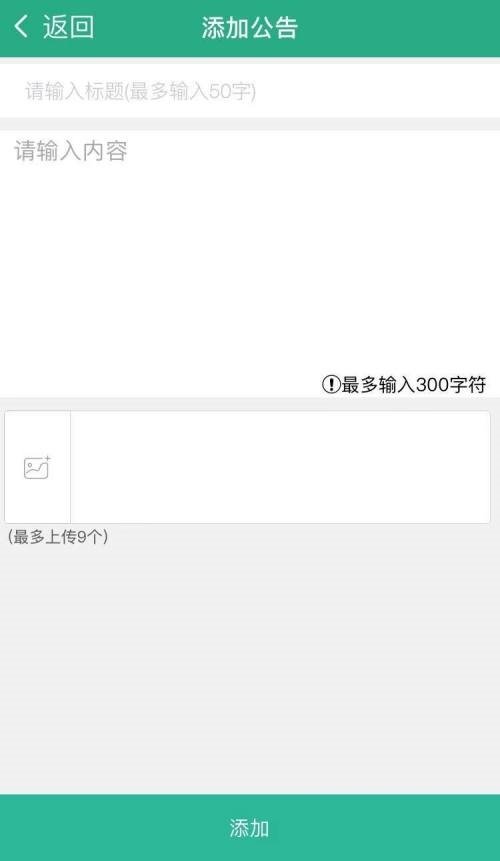
全部评论
本站所有软件来自互联网,版权归原著所有。如有侵权,敬请来信告知,我们将及时撤销。
93软件园提供更安全的安卓软件下载、安卓游戏下载、全体成员欢迎您来到本站!
Copyright © 2019-2024 xz93.com, All Rights Reserved. 鄂ICP备2022012327号-4